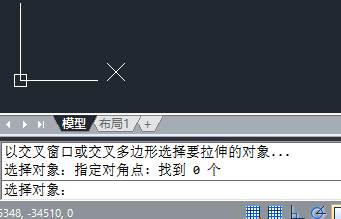
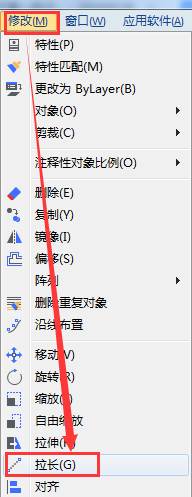
2020-06-10
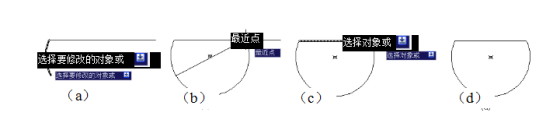
2019-06-27
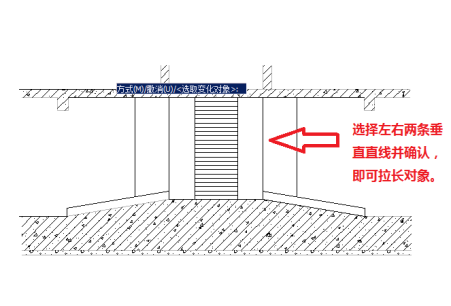
2019-06-27
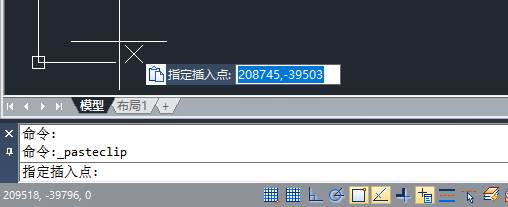
2019-05-28
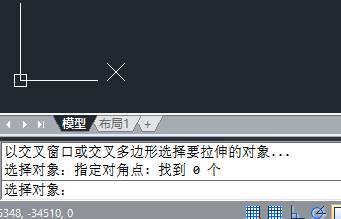
2019-05-24
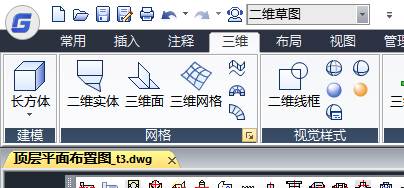
2019-05-24

2023-11-09

2023-11-09

2023-11-09

2023-11-09

2023-11-08

2023-11-07
